 डेस्कटॉप पृष्ठभूमि स्लाइड शो विंडोज 7 में एक साफ-सुथरी छोटी सुविधा है जो आपकी मदद करती है अपने डेस्कटॉप पृष्ठभूमि को फेरबदल करें एक छवि फ़ाइल स्टोर फ़ोल्डर से, पूर्वनिर्धारित अंतराल पर। लेकिन, जैसा कि विंडोज़ वर्तमान में प्रदर्शित वॉलपेपर का फ़ाइल नाम नहीं दिखाता है, यदि आपके पास हजारों हैं तो यह एक समस्या बन जाती है एक स्टोर फ़ोल्डर में छवियों की और आपको वर्तमान में प्रदर्शित फ़ाइल का नाम और निर्देशिका स्थान खोजने की आवश्यकता है वॉलपेपर।
डेस्कटॉप पृष्ठभूमि स्लाइड शो विंडोज 7 में एक साफ-सुथरी छोटी सुविधा है जो आपकी मदद करती है अपने डेस्कटॉप पृष्ठभूमि को फेरबदल करें एक छवि फ़ाइल स्टोर फ़ोल्डर से, पूर्वनिर्धारित अंतराल पर। लेकिन, जैसा कि विंडोज़ वर्तमान में प्रदर्शित वॉलपेपर का फ़ाइल नाम नहीं दिखाता है, यदि आपके पास हजारों हैं तो यह एक समस्या बन जाती है एक स्टोर फ़ोल्डर में छवियों की और आपको वर्तमान में प्रदर्शित फ़ाइल का नाम और निर्देशिका स्थान खोजने की आवश्यकता है वॉलपेपर।
यहाँ एक छोटी सी स्क्रिप्ट है जो इसे जोड़ती है डेस्कटॉप पृष्ठभूमि फ़ाइल स्थान डेस्कटॉप संदर्भ मेनू में विकल्प, जो वर्तमान वॉलपेपर फ़ाइल के लक्ष्य फ़ोल्डर को खोलता है और फ़ाइल का चयन करता है।
ध्यान दें: यह स्क्रिप्ट विंडोज 8 या 10 में काम नहीं करती है। यदि आप Windows 8/8.1 या Windows 10 का उपयोग कर रहे हैं, तो लेख देखें विंडोज 8 और 10 में वर्तमान वॉलपेपर फ़ाइल नाम और पथ का निर्धारण कैसे करें.
1. डाउनलोड WPTargetDir.zip, अनज़िप करें और सामग्री को किसी फ़ोल्डर में निकालें।
2. फ़ाइल ले जाएँ WPTargetDir.vbs तक खिड़कियाँ निर्देशिका।
3. डबल क्लिक करें Add.reg संदर्भ मेनू विकल्प जोड़ने के लिए।
4. SHIFT कुंजी को दबाए रखें और डेस्कटॉप में खाली जगह पर राइट-क्लिक करें। आप देखेंगे डेस्कटॉप पृष्ठभूमि फ़ाइल स्थान विकल्प।
इस विकल्प का चयन करने से रजिस्ट्री से वर्तमान वॉलपेपर फ़ाइल का नाम मिलता है, लक्ष्य फ़ोल्डर खोलता है और छवि फ़ाइल का चयन करता है।
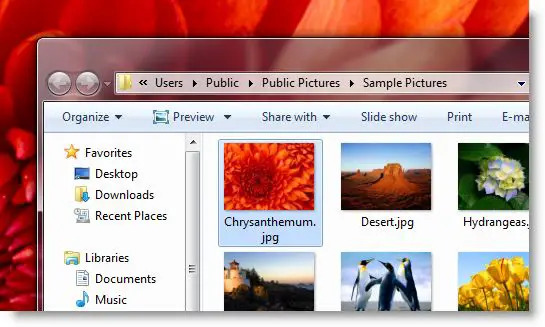
इस विकल्प को हटाने/अनइंस्टॉल करने के लिए, फ़ाइल चलाएँ पूर्ववत करें, और फिर मैन्युअल रूप से हटाएं WPTargetDir.vbs विंडोज फ़ोल्डर से मैन्युअल रूप से।
अधिक जानकारी
स्क्रिप्ट निम्न रजिस्ट्री कुंजी से वॉलपेपर स्रोत फ़ाइल नाम को क्वेरी करती है:
HKEY_CURRENT_USER\Software\Microsoft\Internet Explorer\Desktop\General
जानकारी को एक स्ट्रिंग मान में संग्रहीत किया जाता है जिसका नाम है वॉलपेपर स्रोत
एक छोटा सा अनुरोध: अगर आपको यह पोस्ट पसंद आया हो, तो कृपया इसे शेयर करें?
आपका एक "छोटा" हिस्सा इस ब्लॉग के विकास में बहुत मदद करेगा। कुछ बेहतरीन सुझाव:- इसे पिन करें!
- इसे अपने पसंदीदा ब्लॉग + Facebook, Reddit. पर साझा करें
- इसे ट्वीट करें!